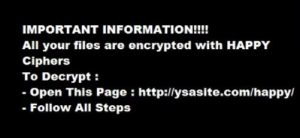 Le ransomware Bonne Locker est tout ce que du bonheur pour les utilisateurs des ordinateurs ce méchant de virus infecte de ransomware. Le malware utilise les extensions de fichier .happy aux fichiers qu'il crypte, en utilisant le même code source provenant du projet ransomware open source Tear cachée. Heureusement, pour beaucoup, les variantes Tear de ransomware cachés sont maintenant déchiffrable, après avoir été enlevé. Lire attentivement cet article pour plus d'informations sur Happy Locker et autres instructions sur la façon de l'enlever et de décrypter vos fichiers.
Le ransomware Bonne Locker est tout ce que du bonheur pour les utilisateurs des ordinateurs ce méchant de virus infecte de ransomware. Le malware utilise les extensions de fichier .happy aux fichiers qu'il crypte, en utilisant le même code source provenant du projet ransomware open source Tear cachée. Heureusement, pour beaucoup, les variantes Tear de ransomware cachés sont maintenant déchiffrable, après avoir été enlevé. Lire attentivement cet article pour plus d'informations sur Happy Locker et autres instructions sur la façon de l'enlever et de décrypter vos fichiers.

Menace Résumé
| Nom |
Bonne Locker |
| Type | Ransomware |
| brève description | Une partie des variantes de ransomware Tear Invisible. Crypte les fichiers avec AES-256 de chiffrement ou similaire, et ajoute l'extension de fichier .happy demandant 0.1 BTC pour le décryptage. déchiffrable (instructions ci-dessous) |
| Symptômes | L'utilisateur peut assister à des messages de rançon et “instructions” sur les fichiers nommés READ.jpg et READDDDDDD.txt tous liés à une page Web et à un Happy Decryptor. |
| Méthode de distribution | Via un exploit kit et un service de BitCoin Faux. |
| Detection Tool |
Voir si votre système a été affecté par des logiciels malveillants
Télécharger
Malware Removal Tool
|
| Expérience utilisateur | Inscrivez-vous à notre forum Discutez heureux Locker Ransomware. |
| Outil de récupération de données | Windows Data Recovery Stellar Phoenix Avis! Ce produit numérise vos secteurs d'entraînement pour récupérer des fichiers perdus et il ne peut pas récupérer 100% des fichiers cryptés, mais seulement quelques-uns d'entre eux, en fonction de la situation et si oui ou non vous avez reformaté votre lecteur. |

Comment est heureux Locker Propagation
Afin d'infecter les utilisateurs, ce virus utilise une méthode unique pour se distribuer. Les chercheurs rapportent qu'un service de BitCoin frauduleux téléchargé à partir d'un site suspect provoque la infecton par HappyLocker et peu de temps après, le virus crée il est charge utile malveillante et laisse tomber une image et une demande de rançon.

Que fait heureux Locker Do
Une fois heureux Locker a causé une infection, le malware commence à baisser, il est la charge utile. La charge utile malveillante de Happy Locker peut être situé sur les dossiers Windows typiques qui sont ciblés par ransomware.
Une fois les fichiers malveillants sont supprimés avec succès sur l'ordinateur de l'utilisateur, le ransomware Heureux Locker commence à chiffrer des fichiers, en utilisant l'algorithme de chiffrement AES-256. Semblable à d'autres variantes de Tear cachées, comme EDA2, 8lock8 et bankaccountsummary, les analyses de virus pour les types d'extensions de fichiers largement utilisés, comme ceux les plus couramment utilisés:
→ "PNG .PSD .PspImage .TGA .THM .TIF .TIFF .YUV .AI .EPS .PS .SVG .INDD .PCT .PDF .xlr .XLS .XLSX .accdb .DB .DBF .MDB .PDB .SQL .apk .APP .BAT .CGI .COM .EXE .gadget .JAR .PIF .wsf .DEM .gam .NES .ROM .SAV CAD fichiers DWG DXF SIG fichiers .GPX .KML .KMZ .ASP .ASPX .CER .CFM .CSR .CSS .HTM .HTML .JS .JSP .PHP .RSS .xhtml. DOC DOCX .LOG .MSG .ODT .pages .RTF .tex .TXT .WPD .WPS .CSV .DAT .GED .KEY .keychain .PPS .PPT .PPTX ..INI .PRF Encoded Fichiers .HQX .mim .UUE .7z .cbr .DEB .GZ .PKG .RAR .RPM .sitx .TAR.GZ .ZIP .zipx .BIN .CUE .DMG .ISO .MDF .toast .VCD SDF .TAR .TAX2014 .TAX2015 .VCF .XML Audio fichiers .AIF .IFF .M3U .M4A .MID .MP3 .mpa .WAV .WMA Vidéo 3G2 .3GP .ASF .AVI .FLV .m4v .MOV .MP4 .MPG .RM .SRT .SWF .VOB .WMV 3D .3DM .3DS .MAX .OBJ R.BMP .DDS .GIF .JPG ..CRX .plugin .FNT .FON .OTF .TTF .CAB .CPL .CUR .DESKTHEMEPACK .DLL .DRV .icns .ICO DMP .LNK .SYS .CFG Source ":fileinfo.com
Après ça, le virus utilise son distinctif .content extension de fichier qui Heureux Locker ajoute comme suffixe aux fichiers cryptés, les faisant apparaître comme le suivant:
Après avoir rendu les fichiers unopenable, Locker Heureux est conçu pour déposer une image et d'une note du texte de rançon, nommé "READ.jpg" et "READDDDDDD.txt". Ils contiennent tous deux la note de rançon suivante:
→ "UNE INFORMATION IMPORTANT! ! ! !
Tous vos fichiers sont cryptés avec HEUREUX Ciphers
Pour Décrypter:
– Ouvrez cette page : https://ysasite.com/happy/
– Suivez toutes les étapes "
Le site annoncé sur la note de rançon conduit à un service qui imite l'un des virus les plus dangereux ransomware là-bas - Locky Ransomware:

Comment faire pour supprimer heureux Locker et décrypter vos fichiers
Première, avant de déchiffrer vos fichiers, vous devez vous assurer que Heureux Locker est retiré. Nous conseillons de le faire avec un outil anti-malware pour supprimer le ransomware rapidement et complètement:
Supprimer automatiquement heureux Locker en téléchargeant un programme anti-malware avancée
Décrypter les fichiers cryptés par Bonne Locker
Après avoir enlevé Bonne Locker, nous vous conseillons de suivre les instructions de décryptage ci-dessous affichés pour les variantes Tear de ransomware cachés comme heureux Locker:
Étape 1: Télécharger le HiddenTear Bruteforcer en cliquant sur le bouton ci-dessous et ouvrez l'archive:
Étape 2: Extraire le programme sur votre bureau ou partout où vous vous sentez confortable pour accéder facilement et l'ouvrir comme un administrateur:
Étape 3: Après l'avoir ouvert, vous devriez voir l'interface principale de la force brute. De là, choisir "Sample Browser" pour sélectionner un échantillon fichier crypté du type de ransomware vous essayez de décrypter:
Étape 4: Après cela, sélectionnez le type de ransomware dans le menu en expansion vers le bas à gauche:
Étape 5: Cliquez sur le Démarrer Bruteforce bouton. Cela peut prendre un certain temps. Après la brute force est finie et que la clé se trouve, le copier et le enregistrer quelque part sur votre PC dans un .sms fichier, vous en aurez besoin plus tard.
Étape 6: Télécharger le HiddenTear Decryptor du bouton de téléchargement ci-dessous:
Étape 7: Extraire et ouvrir, de la même manière avec HiddenTear Bruteforcer. De son interface principale, collez la clé copiée à partir du Bruteforcer, écrire le type d'extension utilisé par le ransomware et cliquez sur le Décrypter bouton comme indiqué ci-dessous:
Après ces étapes ont été accomplies, vous devez immédiatement copier vos fichiers vers un périphérique externe de sorte qu'ils sont sûrs. Après cela a été fait, nous vous recommandons fortement essuyer complètement vos lecteurs et de réinstaller Windows sur la machine affectée.
- Étape 1
- Étape 2
- Étape 3
- Étape 4
- Étape 5
Étape 1: Numérisez pour Happy Locker avec SpyHunter Anti-Malware outil



Suppression automatique des rançongiciels - Guide vidéo
Étape 2: Uninstall Happy Locker and related malware from Windows
Voici une méthode en quelques étapes simples qui devraient pouvoir désinstaller la plupart des programmes. Peu importe si vous utilisez Windows 10, 8, 7, Vista ou XP, ces mesures seront faire le travail. Faire glisser le programme ou de son dossier à la corbeille peut être un très mauvaise décision. Si vous faites cela, des morceaux du programme sont laissés, et qui peut conduire à un travail instable de votre PC, erreurs avec les associations de types de fichiers et d'autres activités désagréables. La bonne façon d'obtenir un programme sur votre ordinateur est de le désinstaller. Pour ce faire,:


 Suivez les instructions ci-dessus et vous supprimerez avec succès la plupart des programmes indésirables et malveillants.
Suivez les instructions ci-dessus et vous supprimerez avec succès la plupart des programmes indésirables et malveillants.
Étape 3: Nettoyer les registres, créé par Happy Locker sur votre ordinateur.
Les registres généralement ciblés des machines Windows sont les suivantes:
- HKEY_LOCAL_MACHINE Software Microsoft Windows CurrentVersion Run
- HKEY_CURRENT_USER Software Microsoft Windows CurrentVersion Run
- HKEY_LOCAL_MACHINE Software Microsoft Windows CurrentVersion RunOnce
- HKEY_CURRENT_USER Software Microsoft Windows CurrentVersion RunOnce
Vous pouvez y accéder en ouvrant l'éditeur de Registre Windows et la suppression de toutes les valeurs, créé par Happy Locker il. Cela peut se produire en suivant les étapes ci-dessous:


 Pointe: Pour trouver une valeur créée virus, vous pouvez faire un clic droit dessus et cliquez "Modifier" pour voir quel fichier il est configuré pour exécuter. Si cela est l'emplacement du fichier de virus, supprimer la valeur.
Pointe: Pour trouver une valeur créée virus, vous pouvez faire un clic droit dessus et cliquez "Modifier" pour voir quel fichier il est configuré pour exécuter. Si cela est l'emplacement du fichier de virus, supprimer la valeur.
Avant de commencer "Étape 4", S'il vous plaît démarrer en mode normal, dans le cas où vous êtes actuellement en mode sans échec.
Cela vous permettra d'installer et utilisation SpyHunter 5 avec succès.
Étape 4: Démarrez votre PC en mode sans échec pour isoler et supprimer heureux Locker





Étape 5: Essayez de restaurer des fichiers Encrypted par Happy Locker.
Méthode 1: Utilisez STOP Decrypter par Emsisoft.
Toutes les variantes de ce ransomware peuvent être décryptées gratuitement, mais nous avons ajouté le décrypteur utilisé par des chercheurs qui est souvent mis à jour avec les variantes qui finissent par devenir décryptés. Vous pouvez essayer de décrypter vos fichiers en utilisant les instructions ci-dessous, mais si elles ne fonctionnent pas, puis, malheureusement, votre variante du virus ransomware n'est pas déchiffrable.
Suivez les instructions ci-dessous pour utiliser le décrypteur Emsisoft et décrypter vos fichiers gratuitement. Tu peux télécharger l'outil de décryptage Emsisoft liée ici puis suivez les étapes indiquées ci-dessous:
1 Clic-droit sur le décrypteur et cliquez sur Exécuter en tant qu'administrateur comme indiqué ci-dessous:

2. D'accord avec les termes de la licence:

3. Cliquer sur "Ajouter le dossier" puis ajoutez les dossiers où vous voulez que les fichiers décryptés comme indiqué ci-dessous:

4. Cliquer sur "Décrypter" et attendez que vos fichiers à décoder.

Note: Crédit pour le décrypteur va EMSISOFT chercheurs qui ont fait la percée avec ce virus.
Méthode 2: Utiliser un logiciel de récupération de données
infections Ransomware et heureux Locker visent à chiffrer vos fichiers à l'aide d'un algorithme de chiffrement qui peut être très difficile à déchiffrer. Voilà pourquoi nous avons proposé une méthode de récupération de données qui peuvent vous aider à faire le tour de décryptage direct et essayer de restaurer vos fichiers. Gardez à l'esprit que cette méthode ne peut pas être 100% efficace, mais peut aussi vous aider un peu ou beaucoup dans différentes situations.
Cliquez simplement sur le lien et sur les menus du site en haut, choisir Récupération de données - Assistant de récupération de données pour Windows ou Mac (en fonction de votre système d'exploitation), puis téléchargez et exécutez l'outil.
Happy Locker-FAQ
What is Happy Locker Ransomware?
Happy Locker est un ransomware infection - les logiciels malveillants qui pénètrent silencieusement dans votre ordinateur et bloquent l'accès à l'ordinateur lui-même ou chiffrent vos fichiers.
De nombreux virus rançongiciels utilisent des algorithmes de cryptage sophistiqués pour rendre vos fichiers inaccessibles. Le but des infections par rançongiciels est d'exiger que vous payiez un paiement de rançon pour avoir accès à vos fichiers..
What Does Happy Locker Ransomware Do?
Les ransomwares en général sont un logiciel malveillant qui est conçu pour bloquer l'accès à votre ordinateur ou à vos fichiers jusqu'à ce qu'une rançon soit payée.
Les virus Ransomware peuvent également endommager votre système, corrompre les données et supprimer des fichiers, entraînant la perte permanente de fichiers importants.
How Does Happy Locker Infect?
De plusieurs manières: Happy Locker Ransomware infecte les ordinateurs en étant envoyé par e-mails de phishing, contenant un virus attaché. Cette pièce jointe est généralement masquée comme un document important, comme une facture, un document bancaire ou encore un billet d'avion et cela semble très convaincant aux utilisateurs.
Another way you may become a victim of Happy Locker is if you télécharger un faux installateur, crack ou correctif provenant d'un site Web de mauvaise réputation ou si vous cliquez sur un lien de virus. De nombreux utilisateurs signalent avoir contracté un ransomware en téléchargeant des torrents.
How to Open .Happy Locker files?
Toi can't sans décrypteur. À ce point, la .Bonne Locker les fichiers sont crypté. Vous ne pouvez les ouvrir qu'une fois qu'ils ont été déchiffrés à l'aide d'une clé de déchiffrement spécifique à un algorithme particulier..
Que faire si un décrypteur ne fonctionne pas?
Ne panique pas, et sauvegarder les fichiers. Si un déchiffreur n'a pas déchiffré votre .Bonne Locker fichiers avec succès, alors ne désespérez pas, parce que ce virus est encore nouveau.
Puis-je restaurer ".Bonne Locker" dossiers?
Oui, parfois les fichiers peuvent être restaurés. Nous avons proposé plusieurs méthodes de récupération de fichiers cela pourrait fonctionner si vous souhaitez restaurer .Bonne Locker fichiers.
Ces méthodes ne sont en aucun cas 100% garanti que vous pourrez récupérer vos fichiers. Mais si vous avez une sauvegarde, vos chances de succès sont bien plus grandes.
How To Get Rid of Happy Locker Virus?
Le moyen le plus sûr et le plus efficace pour supprimer cette infection par rançongiciel est d'utiliser un programme anti-malware professionnel.
Il recherchera et localisera le ransomware Happy Locker, puis le supprimera sans causer de dommages supplémentaires à vos fichiers importants .Happy Locker.
Puis-je signaler un ransomware aux autorités?
Au cas où votre ordinateur serait infecté par une infection ransomware, vous pouvez le signaler aux services de police locaux. Il peut aider les autorités du monde entier à suivre et à déterminer les auteurs du virus qui a infecté votre ordinateur.
Dessous, nous avons préparé une liste de sites Web gouvernementaux, où vous pouvez déposer un rapport au cas où vous seriez victime d'un cybercriminalité:
Autorités de cybersécurité, responsable de la gestion des rapports d'attaque de ransomware dans différentes régions du monde:
Allemagne - Portail officiel de la police allemande
États Unis - IC3 Centre de plaintes contre la criminalité sur Internet
Royaume-Uni - Action Fraud Police
France - Ministère de l'Intérieur
Italie - Police d'État
Espagne - Police nationale
Pays-Bas - Forces de l'ordre
Pologne - Police
le Portugal - Police judiciaire
Grèce - Unité de la cybercriminalité (Police hellénique)
Inde - Police de Mumbai - Cellule d'enquête sur la cybercriminalité
Australie - Australian High Tech Crime Center
Les rapports peuvent recevoir une réponse dans des délais différents, selon vos autorités locales.
Pouvez-vous empêcher les ransomwares de crypter vos fichiers?
Oui, vous pouvez empêcher les ransomwares. La meilleure façon de le faire est de vous assurer que votre système informatique est mis à jour avec les derniers correctifs de sécurité., utiliser un programme anti-malware réputé et pare-feu, sauvegardez fréquemment vos fichiers importants, et évitez de cliquer sur liens malveillants ou télécharger des fichiers inconnus.
Can Happy Locker Ransomware Steal Your Data?
Oui, dans la plupart des cas, un rançongiciel va voler vos informations. It is a form of malware that steals data from a user's computer, le crypte, puis demande une rançon pour le décrypter.
Dans de nombreux cas,, la auteurs de logiciels malveillants ou les attaquants menaceront de supprimer les données ou le publier en ligne à moins que la rançon est payée.
Un ransomware peut-il infecter le WiFi?
Oui, un ransomware peut infecter les réseaux WiFi, car des acteurs malveillants peuvent l'utiliser pour prendre le contrôle du réseau, voler des données confidentielles, et verrouiller les utilisateurs. Si une attaque de ransomware réussit, cela pourrait entraîner une perte de service et/ou de données, et dans certains cas, pertes financières.
Dois-je payer un rançongiciel?
Aucun, vous ne devriez pas payer les extorqueurs de rançongiciels. Les payer ne fait qu'encourager les criminels et ne garantit pas que les fichiers ou les données seront restaurés. La meilleure approche consiste à disposer d'une sauvegarde sécurisée des données importantes et à être vigilant quant à la sécurité en premier lieu.
What Happens If I Don't Pay Ransom?
If you don't pay the ransom, les pirates peuvent toujours avoir accès à votre ordinateur, données, ou des fichiers et peut continuer à menacer de les exposer ou de les supprimer, ou même les utiliser pour commettre des cybercrimes. Dans certains cas,, ils peuvent même continuer à exiger des paiements de rançon supplémentaires.
Une attaque de ransomware peut-elle être détectée?
Oui, les rançongiciels peuvent être détectés. Logiciel anti-malware et autres outils de sécurité avancés peut détecter les ransomwares et alerter l'utilisateur quand il est présent sur une machine.
Il est important de se tenir au courant des dernières mesures de sécurité et de maintenir les logiciels de sécurité à jour pour s'assurer que les ransomwares peuvent être détectés et empêchés..
Les criminels du ransomware se font-ils prendre?
Oui, les criminels rançongiciels se font prendre. Les organismes d'application de la loi, comme le FBI, Interpol et d'autres ont réussi à traquer et à poursuivre les criminels de ransomware aux États-Unis et dans d'autres pays.. Alors que les menaces de rançongiciels continuent d'augmenter, il en va de même pour l'activité d'application.
About the Happy Locker Research
Le contenu que nous publions sur SensorsTechForum.com, this Happy Locker how-to removal guide included, est le résultat de recherches approfondies, le travail acharné et le dévouement de notre équipe pour vous aider à supprimer les logiciels malveillants spécifiques et à restaurer vos fichiers cryptés.
Comment avons-nous mené la recherche sur ce ransomware?
Notre recherche est basée sur une enquête indépendante. Nous sommes en contact avec des chercheurs indépendants en sécurité, et en tant que tel, nous recevons des mises à jour quotidiennes sur les dernières définitions de logiciels malveillants et de ransomwares.
En outre, the research behind the Happy Locker ransomware threat is backed with VirusTotal et l' projet NoMoreRansom.
Pour mieux comprendre la menace des ransomwares, veuillez vous référer aux articles suivants qui fournissent des détails bien informés.
En tant que site dédié à fournir des instructions de suppression gratuites pour les ransomwares et les malwares depuis 2014, La recommandation de SensorsTechForum est de ne prêter attention qu'aux sources fiables.
Comment reconnaître des sources fiables:
- Vérifiez toujours "À propos de nous" page web.
- Profil du créateur de contenu.
- Assurez-vous que de vraies personnes sont derrière le site et non de faux noms et profils.
- Vérifiez Facebook, Profils personnels LinkedIn et Twitter.




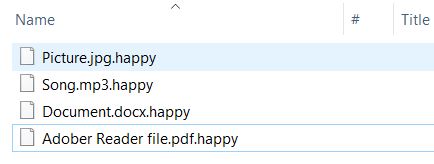
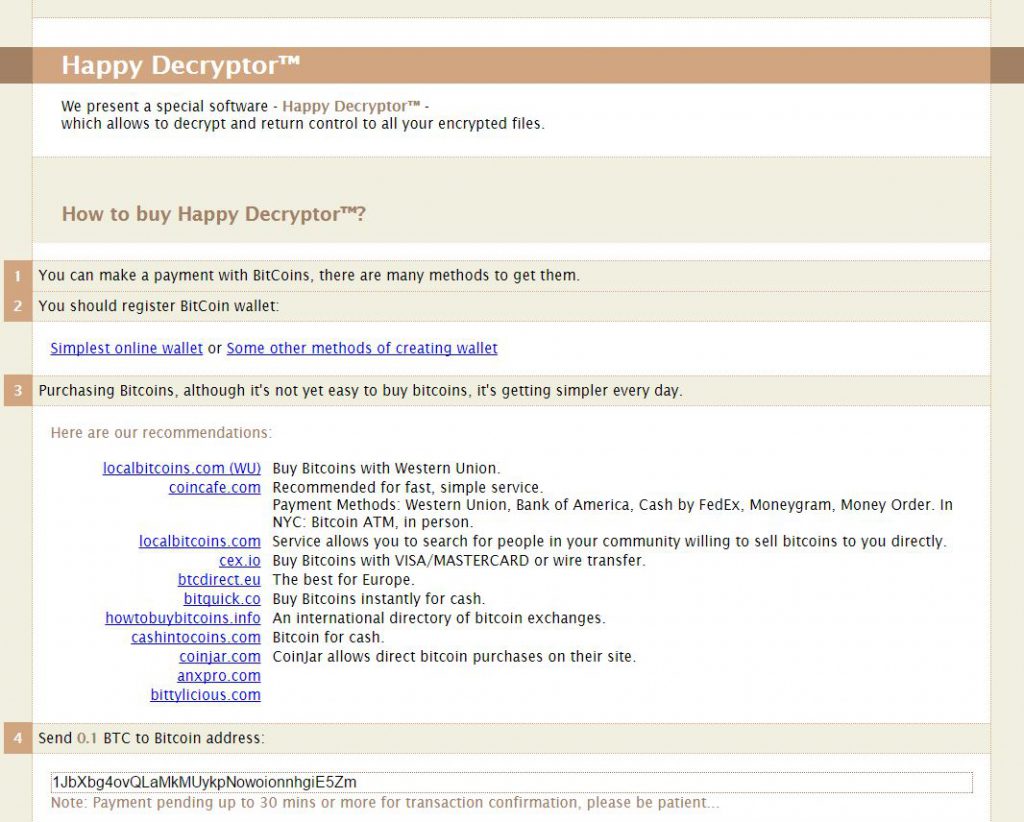
 1. Installez SpyHunter pour rechercher et supprimer Heureux Locker.
1. Installez SpyHunter pour rechercher et supprimer Heureux Locker.























et .happyzzz et .happyzz ? âce
tout comme le happydayzzz ?